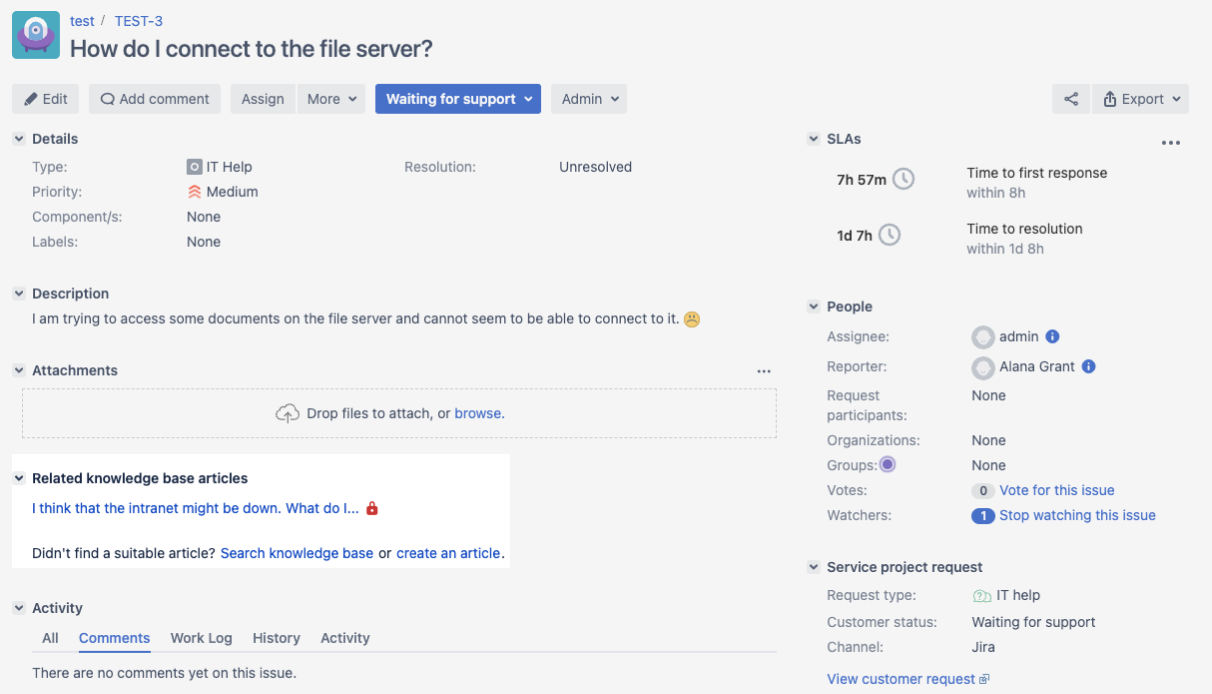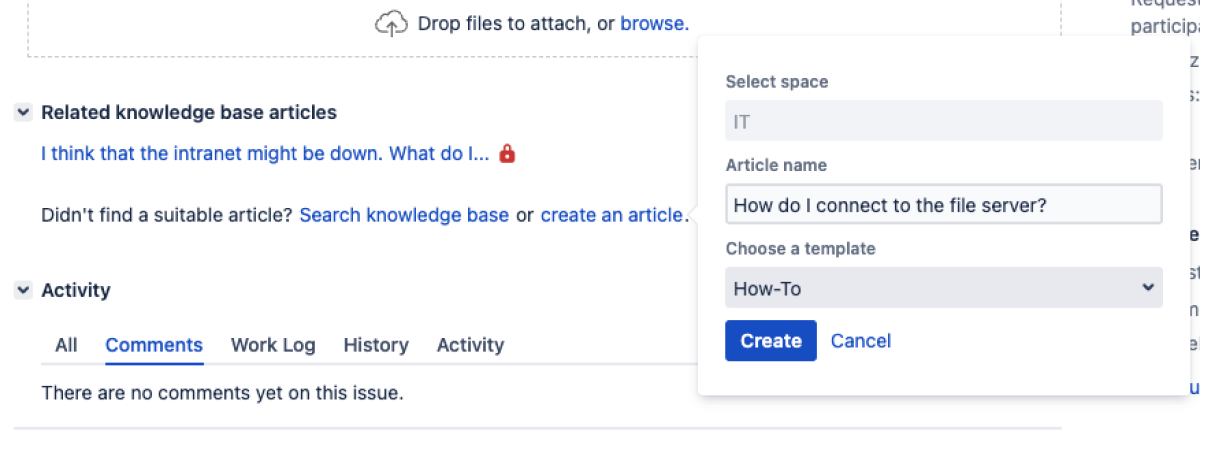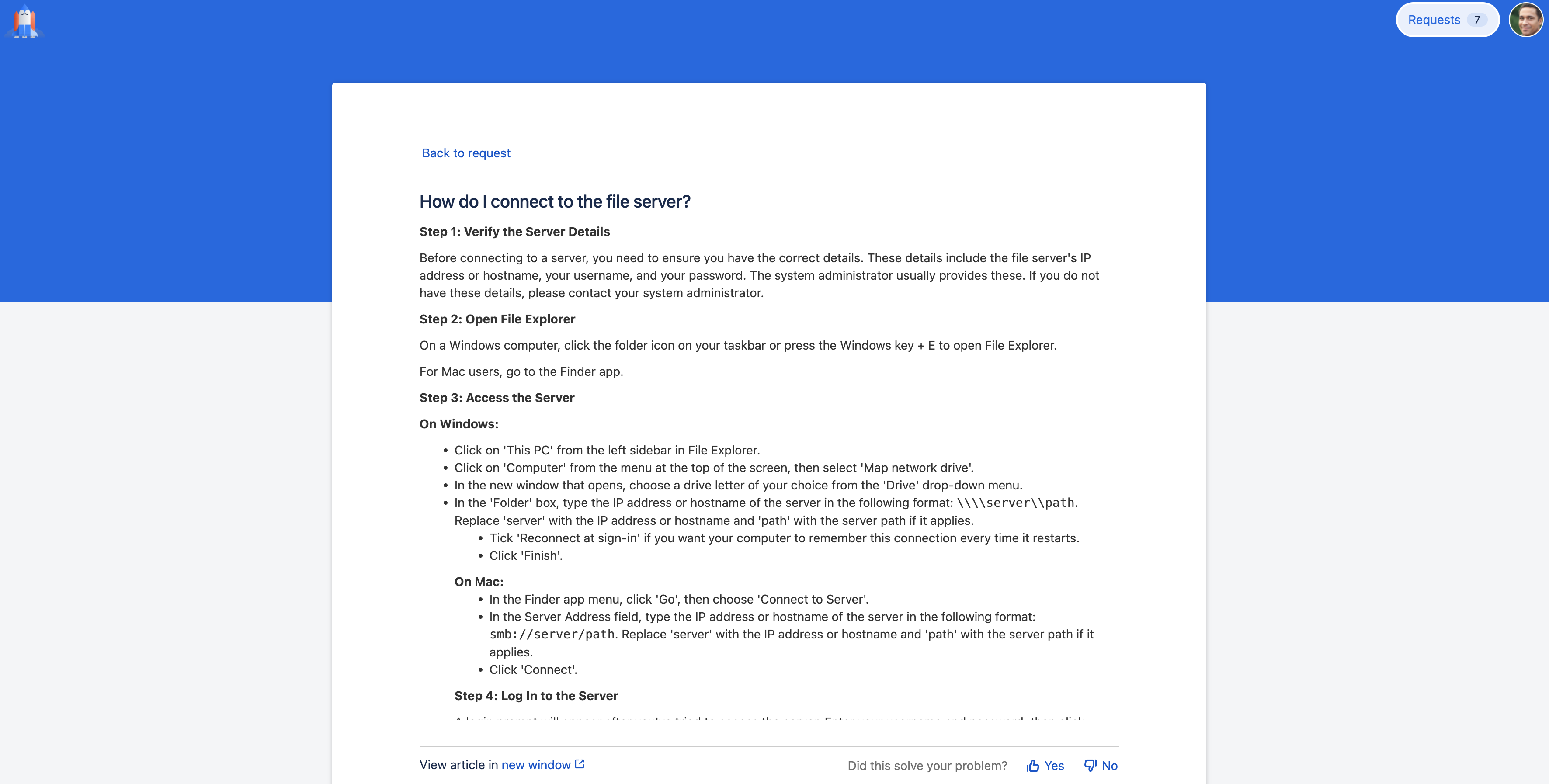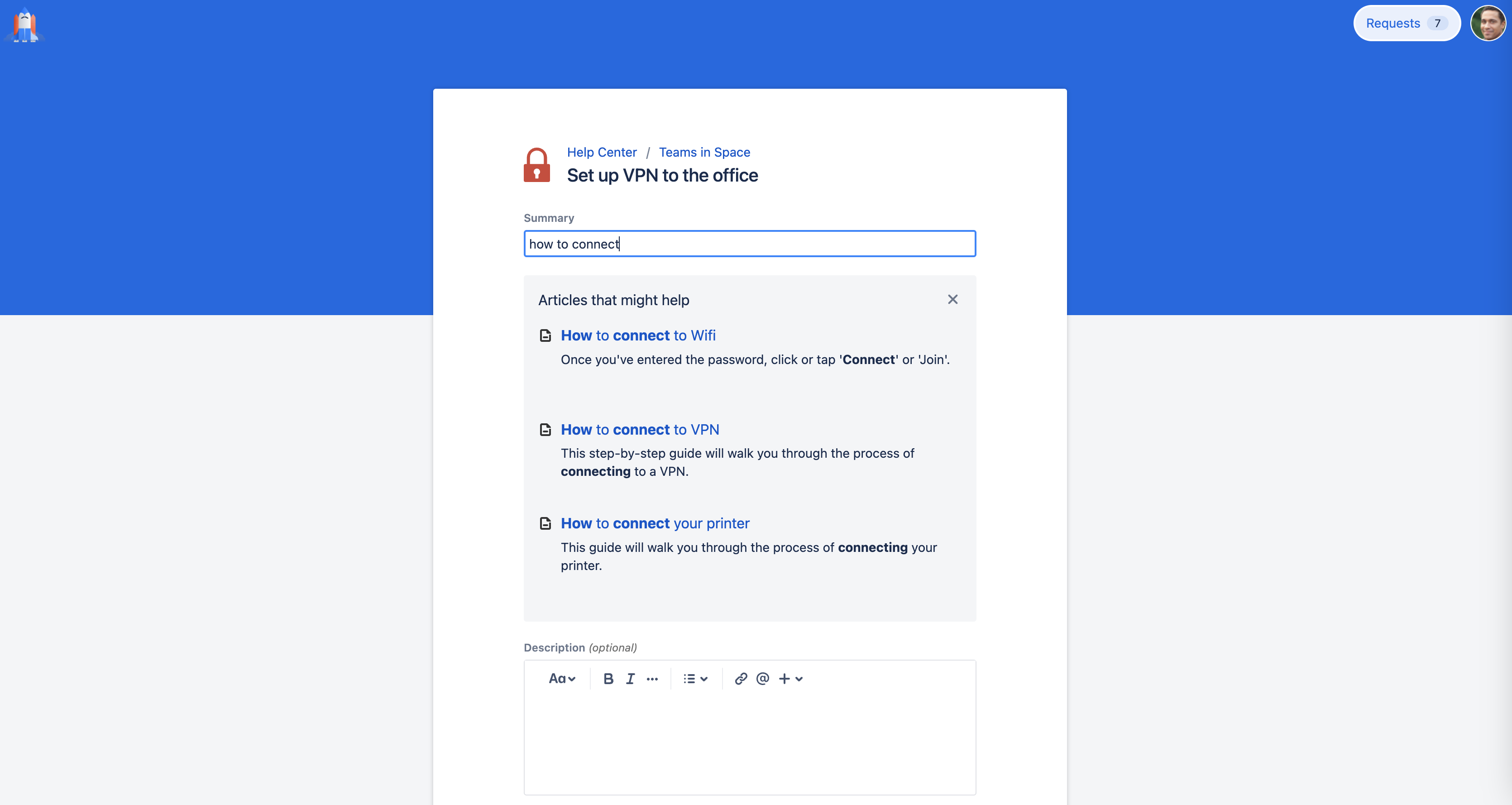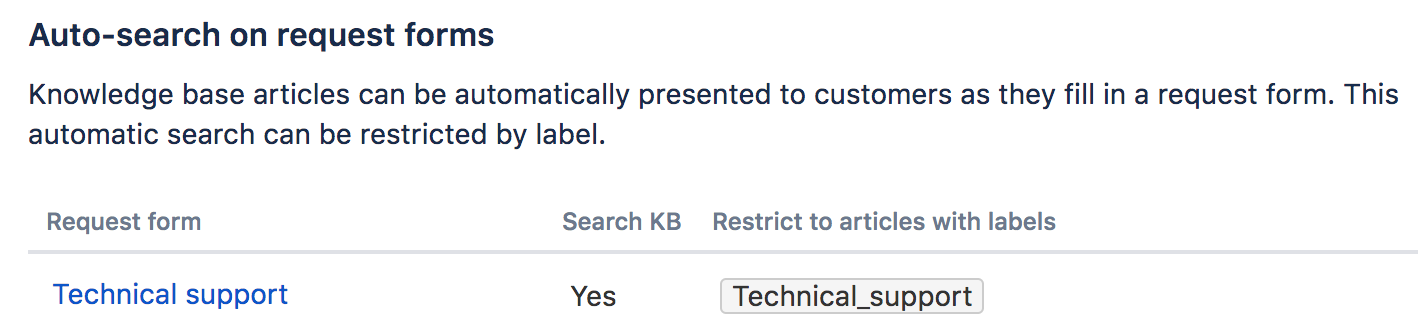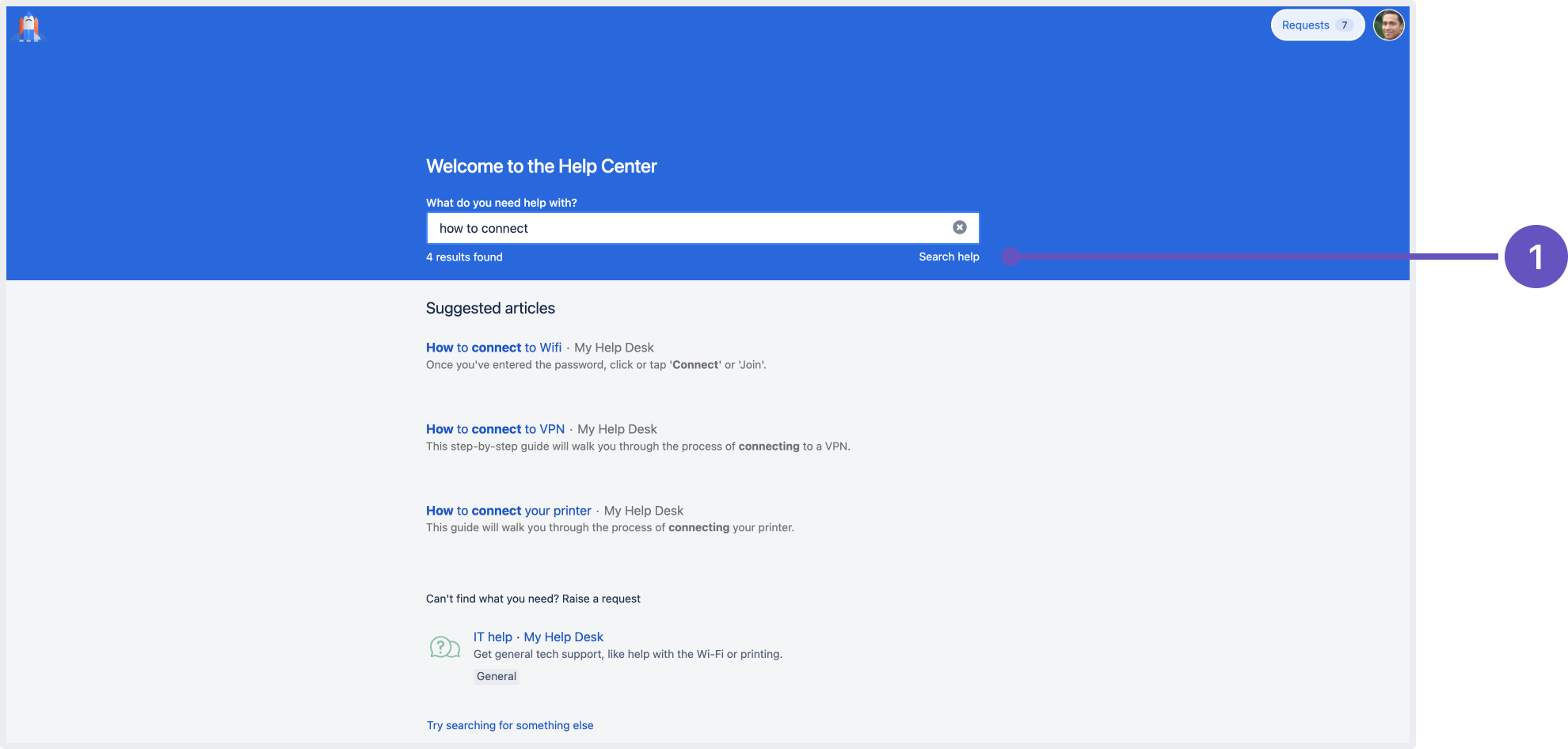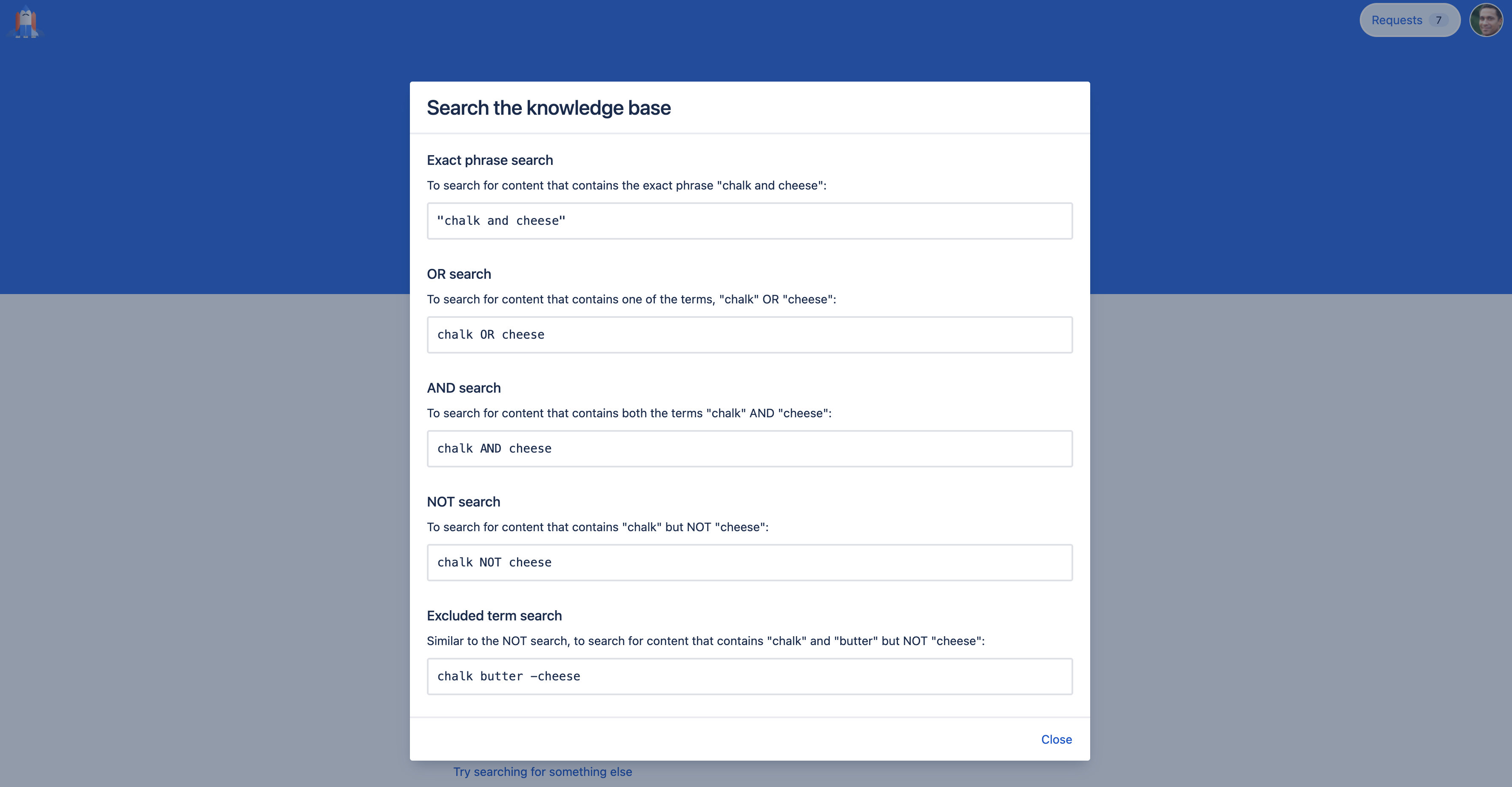ナレッジベースの記事を書く、検索する、共有する
記事を作成する方法
ナレッジベース スペースをセットアップすると、課題ビューに [関連ナレッジベース記事] というパネルが表示されます。
関連する記事がない場合、課題から新しく作成できます。Confluence スペースでページの追加権限が必要です。
カスタマーは、赤い南京錠が付いていない記事を読むことができます。赤い南京錠は、課題の報告者に記事の閲覧権限がないことを示しています。したがって、記事の閲覧権限を持つエージェントが報告者への返信でその記事をリンクしても、報告者が記事を閲覧することはできません。
記事が顧客に閲覧されないようにするには、以下を参照してください。
新しい記事を作成する方法
- [記事を作成] リンクを選択します。
サイドバーから記事を作成することもできます。[ナレッジ ベース] > [記事を作成] の順に選択します。 既定では、課題の概要が新しい記事のタイトルになります。これは編集することができます。
画像や添付ファイルは課題から自動的にはコピーされないことに注意してください。- 複数のスペースがサービス プロジェクトにリンクされている場合は、適切なスペースを選択します。
- [How-To] または [トラブルシューティング] テンプレートを選択します。
- 画面上の指示に従って記事を作成し、[公開] を選択します。
- 課題ビューでの記事の表示を確認します。
- 上記のステップは、Confluence Data Center で記事を作成する方法の説明です。Confluence Cloud で記事を作成する手順はほぼ同じです。ただし、スペースとページ テンプレートを手動で検索して選択する必要があります。
- ページ ラベルはナレッジ ベース スペースの基本要素です。ページ ラベルを記事に追加することで、時間が経過してもナレッジ ベースが自然に整理されるようになります。 ページ ラベルは記事にトピックを追加するために使用します。これにより、時間が経過してもナレッジ ベースが自然に整理されるようになります。
記事を共有する方法
以下の 2 つの方法でカスタマーや他のリクエスト参加者と記事を共有できます。
- 課題ビューで記事にカーソルを合わせ、リクエストで記事をコメントとして共有する
- サイドバーから [ナレッジ ベース] にアクセスし 、記事へのリンクを共有します。
カスタマーがリクエストやメールのリンクを選択すると、ヘルプ センターで記事が開きます。
検索の仕組み
ナレッジ ベースはリクエストの [概要] フィールドのキーワードに基づいて、カスタマーやエージェントに記事を推奨します。
ヘルプ センターとカスタマー ポータルの検索結果
ヘルプ センターまたはカスタマー ポータルでカスタマーが検索フィールドに入力すると、以下の結果が返されます。
- 関連するナレッジ ベース記事。これらの記事は、カスタマーがリクエストを起票することなく自身で課題を解決するのに役立ちます。
- 関連するリクエスト タイプ。これらは、問題に対応するリクエスト タイプをカスタマーが識別できるように提案されます。
カスタマーが必要なものを簡単に見つけられるようにするため、カスタマーが特定のリクエスト タイプを入力したときに記事を推奨することもできます。
記事をお勧めする
ナレッジ ベースから記事をおすすめする方法を設定できます。
リクエスト タイプに応じた記事をおすすめするには、次の手順を実行します。
- [プロジェクト設定] > [ナレッジ ベース] の順に進みます。
- [Auto-search on request types (リクエスト タイプの自動検索)] セクションで、リクエスト タイプに対して [ナレッジベース内検索] 列で [はい] を選択します。
- 特定のラベルが付いた記事だけをおすすめするには、[ラベルによる記事制限] フィールドにラベルを入力します。
作業の簡易化のため、リクエスト フォームの名前に類似したラベルを使用することをおすすめします。
記事を制限する
ラベルは記事へのアクセスを制限する方法としては使用できません。たとえば、ナレッジ ベース記事を作成して「display」ラベルを追加し、「display」ラベルを持たない別の記事を作成した場合、ラベルを持たないページも検索に表示されます。ラベルの追加は、関連する記事をフィルターする方法であり、表示権限を割り当てる方法ではありません。
特定のユーザーのみが記事を表示できるように制限する必要がある場合は、「ナレッジベースの設定と権限」に従います。
複数のナレッジ ベースを使用する
Jira Service Management インスタンスに接続された複数のナレッジ ベース (Confluence インスタンス) があり、ヘルプ センターを検索している場合は、プライマリ ナレッジ ベースの記事のみが返されます。これはヘルプ センターに関連する既知の問題です。こちらで機能リクエストを確認できます。個々のカスタマー ポータルで検索すると、残りのナレッジ ベースの記事が返されます。
[管理] > [アプリ] > [アプリ リンク] の順に移動して、任意の Confluence インスタンスをプライマリ インスタンスとして設定できます。
ナレッジ ベースとリクエスト タイプの検索
ナレッジ ベース検索とリクエスト タイプ検索は互いに独立しています。リクエスト タイプ検索では最大 5 件の結果が表示されるほか、次のようになります。
一次検索では、顧客が [概要] フィールドに入力している用語をピックアップし、リクエスト タイプの名前と説明からそれらを検索します。
二次検索では JQL クエリを使用し、リクエストの [概要] フィールドに基づいて関連するリクエスト タイプを検索します。
課題ビューの検索結果
エージェントがリクエストを表示すると、ナレッジ ベースでは参照できる記事や顧客と共有できる関連記事のおすすめが表示されます。サービス プロジェクトでは、リクエストの [要約] フィールドのキーワードを含むすべての記事をリンクしている、Confluence スペースから検索します。
注意事項:
- 検索はリクエストのその他のフィールドをすべて無視します (概要フィールドのみが使用されます)。
- リクエスト タイプで [概要] フィールドが表示されることを確認します。「リクエスト タイプをセットアップする」を参照してください。
- 検索では、エージェンが表示権限を持たない記事はスキップされます。
- 検索およびランク付けは Confluence 検索と同じルールに従います。つまり、Confluence はリクエストの [概要] フィールドにあるキーワードと一致する用語を含むすべての記事を特定し、そのキーワードの出現頻度でソートします。
- エージェントはカスタマーが表示権限を持つ記事のみを共有できます。
存在するはずの記事が見当たらない場合、リクエストの概要フィールドでさらに多くのキーワードを取り込むために記事のタイトルを変更します。
エージェントは、プロジェクト サイドバーの [ナレッジ ベース] から記事を検索することもできます。
詳細検索のヘルプへのアクセス方法
Confluence ナレッジ ベースをサービス プロジェクトにリンクすると、[ヘルプを検索] リンクが検索フィールドの下に表示されます。
このリンクを選択すると、Confluence 検索構文 (ワイルドカードを含む) を使用して詳細検索クエリを作成する方法を説明した画面が表示されます。この説明に従って、高度なナレッジ ベース検索クエリを作成できます。
この機能の要約については「Confluence の検索構文」をご参照ください。